產品修圖,通過PS給嬰兒奶瓶進行精修
時間:2024-03-08 21:47作者:下載吧人氣:34
在我們日常購物中,經常在所購頁面瀏覽到我們要買的產品的圖片,一張張精致的產品圖片激起我們的購買沖動,它比實物更有質感的畫面感,我們一下就下單購買,但是又不能完全的依靠修圖來賣產品,所以在美工中,修圖只是一個輔助,如何把技術學好才是關鍵,同學根據教程所示來學習一下吧,相信通過練習可以學的更好。
效果圖:
 想學更多請訪問www.16xx8.com
想學更多請訪問www.16xx8.com
素材:

操作步驟:
1【使用鋼筆-摳出產品-CTRL+J復制一層(隱藏一層)】然后使用【鋼筆(存儲路徑)-分結構進行摳圖】。

2使用【涂抹工具】涂抹‘邊緣’【圖層命名為奶嘴】。
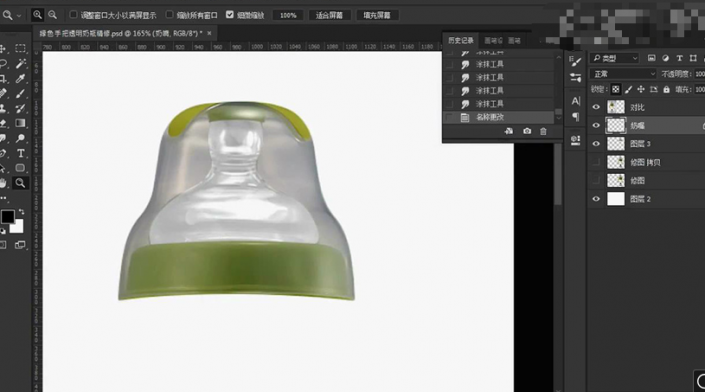
3新建圖層】【按住CTRL單擊圖層縮略圖-提取選區】【CTRL+SHIFT+I反向-填充黑色-創建剪切蒙版】然后【下方新建圖層-創建剪切蒙版-使用白色畫筆圖涂白】。
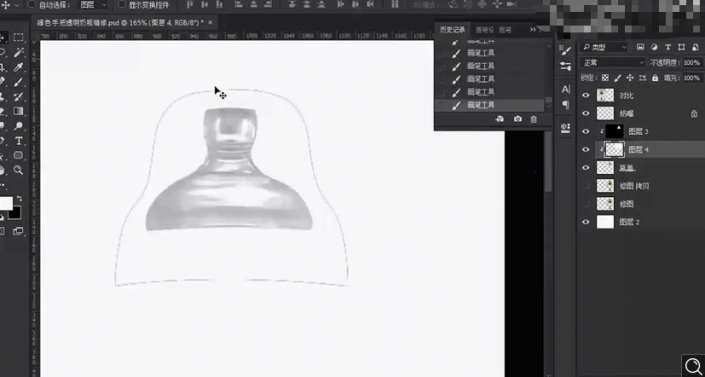
4然后給【黑色圖層添加高斯模糊】【降低不透明度】【重復一步操作,繼續填充黑色進行模糊處理】【調出奶瓶的選區-CTRL+SHIFT+I反向-刪除多余部分】。
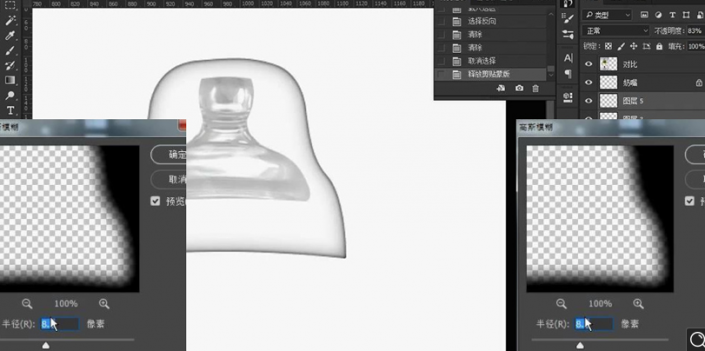
5【鋼筆-繪制路徑-填充白色】【反向-刪除多余部分】(調整圖層順序)然后【鋼筆繪制選區-復制奶瓶內綠色的面】。
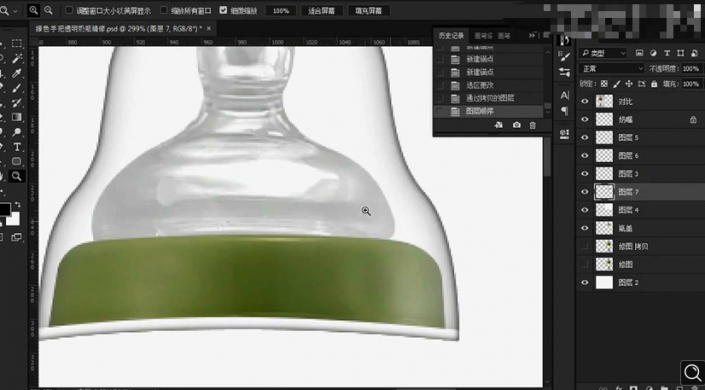
6【繪制正圓-轉化為選區】【新建圖層-填充白色】【CTRL+J復制一層奶嘴】然后【選中原圖層+下方圖層-CTRL+E合并】然后使用【涂抹工具-涂抹】。
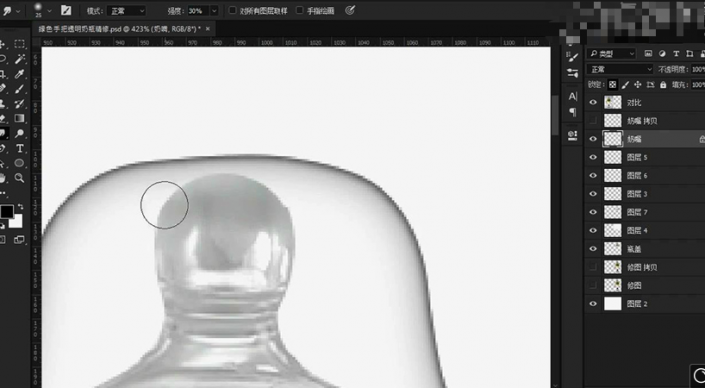
7【新建圖層(圖層順序)-創建剪切蒙版】使用【黑色畫筆-涂抹左右兩端】【降低圖層不透明度】。
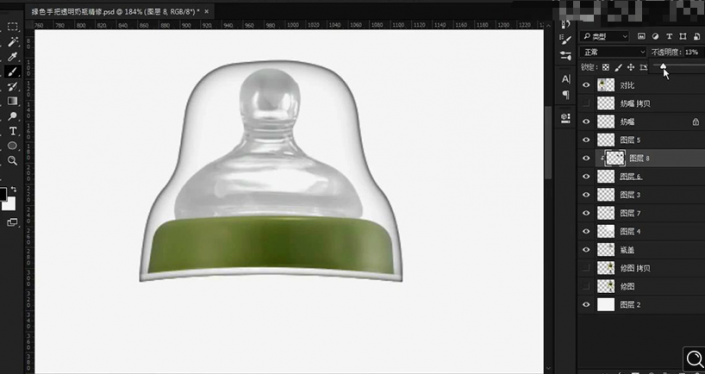
8【鋼筆-繪制路徑】【調整畫筆參數】然后選中【港幣狀態下-右鍵-描邊路徑】,【降低圖層不透明度】(同理的方法制作高光)。
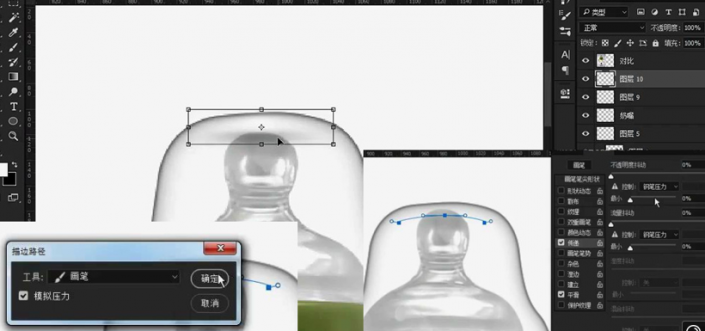
9調出【瓶蓋選區-收縮6px】【新建圖層】填充【白色】使用【橡皮擦】涂抹,【降低不透明度】(復制一層水平翻轉置于下方)。
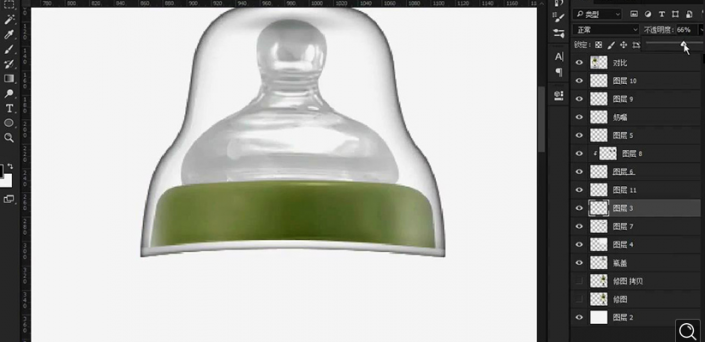
10鋼筆-摳出瓶蓋的形狀部分】【涂抹工具-進行涂抹】添加【投影】【調出選區-ALT+E+S添加描邊】(橡皮擦涂抹)。

11同上的方法繪制‘高光’調整完成后【編組-復制一層-水平翻轉-置于右側】
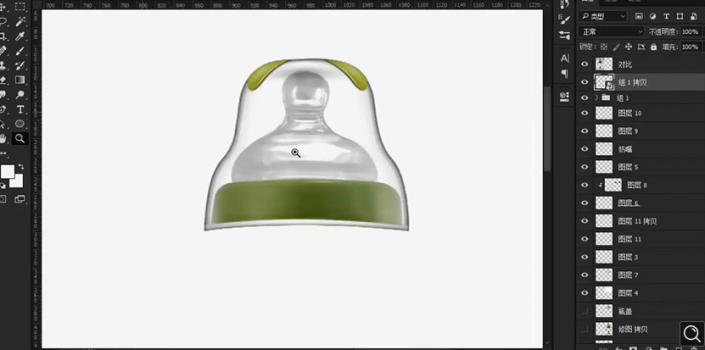
12【調出瓶蓋內-濾色部分的選區】使用【綠色畫筆涂抹】【新建圖層-白色畫筆按住SHIFT-繪制直線】添加【高斯模糊】(復制一層至于右側)。
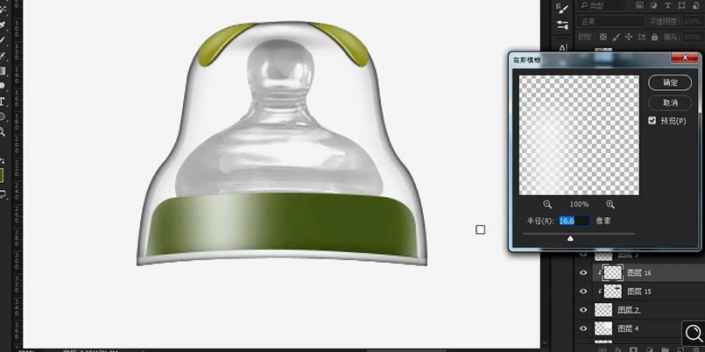
13【打開原圖-添加色相飽和度】復制一層,然后移動到頂層【創建剪切蒙版】。
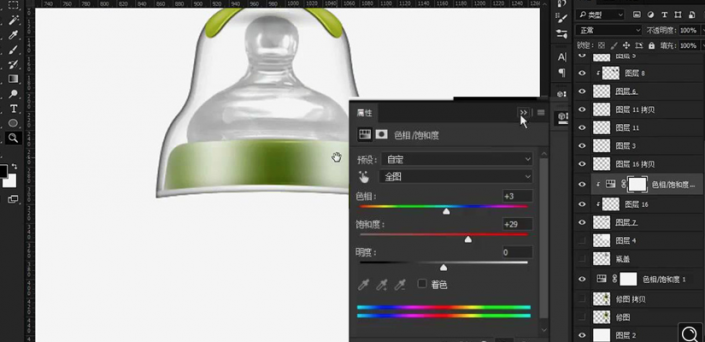
14同樣的方法繪制‘明暗交界線’添加【高斯模糊】參數如圖。
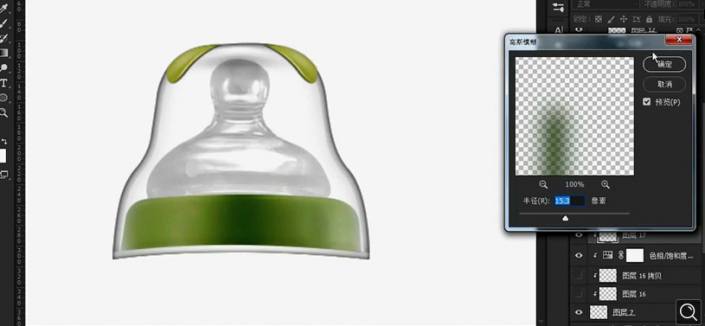
15綜上所述的方法該區域的‘色彩關系+厚度感覺’(厚度感覺同步驟9)效果如圖。
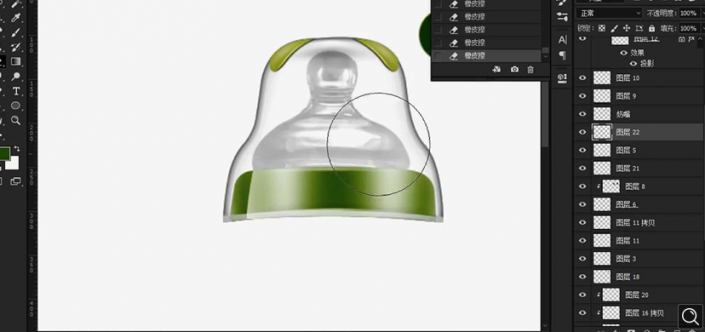
16【新建圖層-鋼筆-繪制選區】填充【白色】然后使用【橡皮擦】涂抹,調整過渡(復制一層,移動到右側進行微調)。
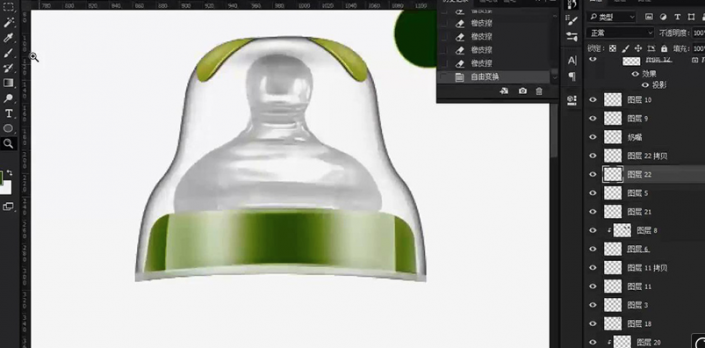
17【新建圖層-創建剪切蒙版】使用【白色畫筆涂抹‘綠色部分的左右兩端’】。
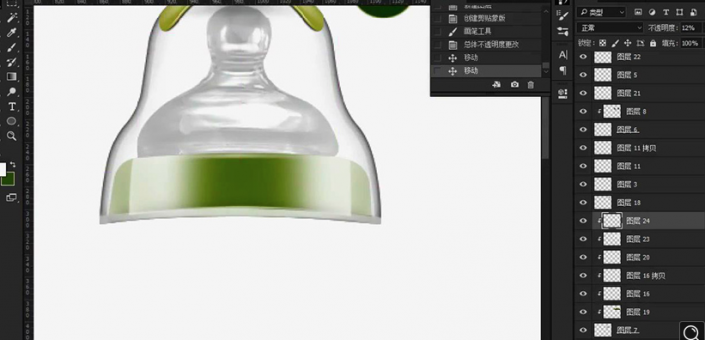
18隱藏【調整完成的圖層】對下方圖層【CTRL+SHIFT+ALT+E蓋印圖層】繼續使用【鋼筆-進行單獨摳圖】。

19復制一層把手圖層】執行【減少雜色】然后使用【涂抹工具涂抹】。
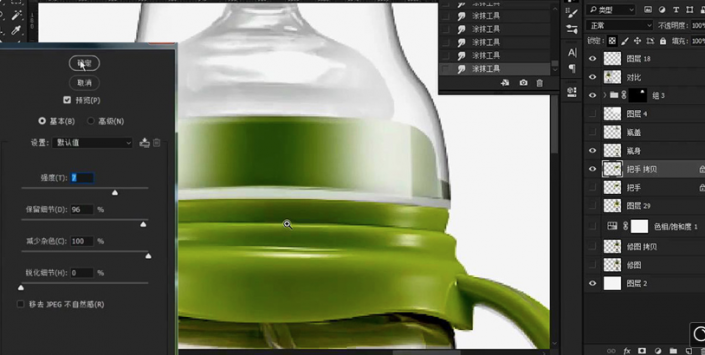
20綜上所述的方法調整光影關系(高光的繪制方法-繪制選區-填充白色-添加高斯模糊/鋼筆-描邊路徑-填充白色-高斯模糊)。
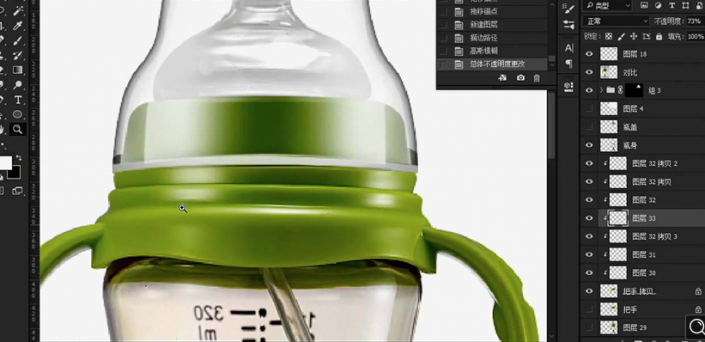
21【鋼筆-繪制選區】【ALT+E+S黑色描邊】添加【高斯模糊】【降低不透明度】使用【橡皮擦涂抹】。

22其他部分的操作同理(高光的操作方法同上)。
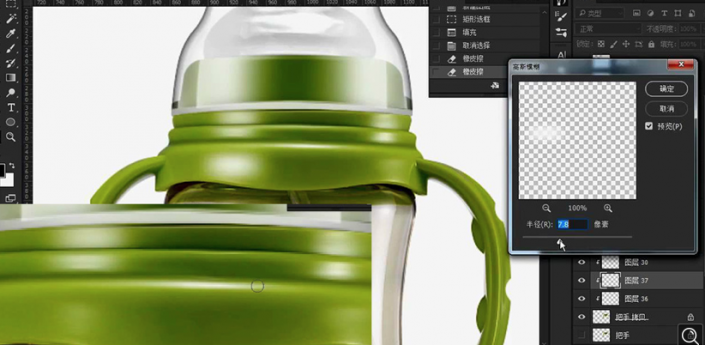
23調出【瓶身的選區】【ALT+E+S描邊】【創建剪切蒙版】向上移動,制作‘綠色把手部分的厚度面’。

24綜上所述的方法調整細節部分,效果如圖(給把手添加色階)。
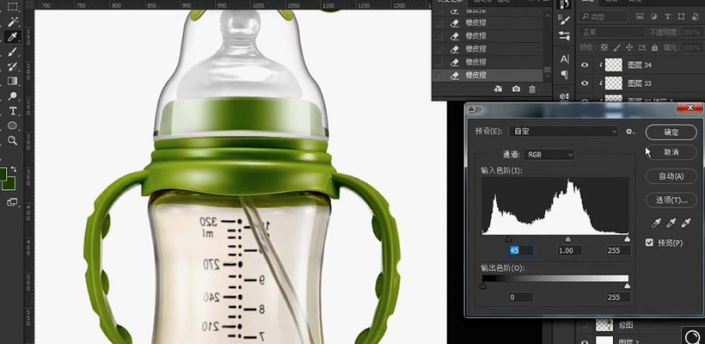
25【新建圖層】【深綠色畫筆-涂抹-把手內側】【混合模式改為顏色加深】【降低圖層不透明度】(右側同理)。
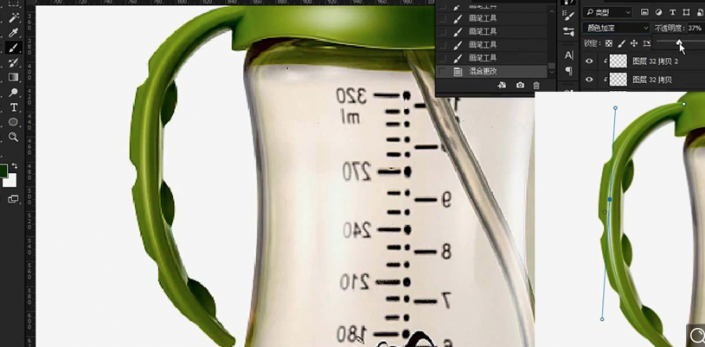
26繼續使用【鋼筆-繪制路徑】【畫筆描邊的方法】繪制其他‘結構面’(左側調整完成后,直接復制一層到右側)調整完成后【編組-添加曲線】(瓶蓋內綠色部分使用曲線提亮)。
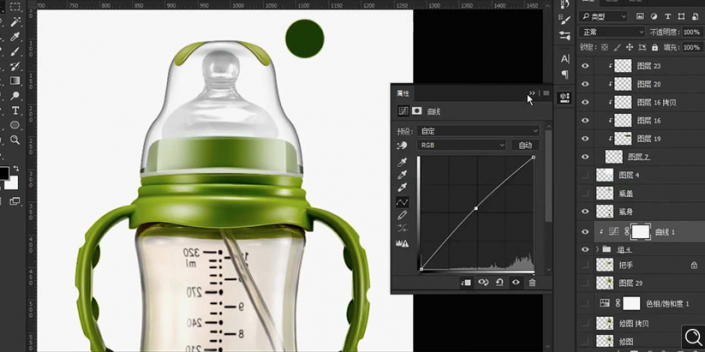
27CTRL+SHIFT+U對瓶身圖層去色】【CTRL+M調整曲線、CTRL+L調整色階】。
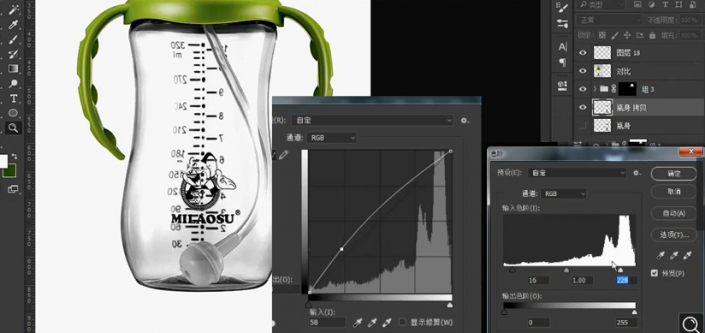
28【復制一層瓶身圖層】【新建漸變映射】然后【新建圖層-創建剪切蒙版-使用淺粉色畫筆涂抹】【混合模式改為顏色】【微調不透明度】。
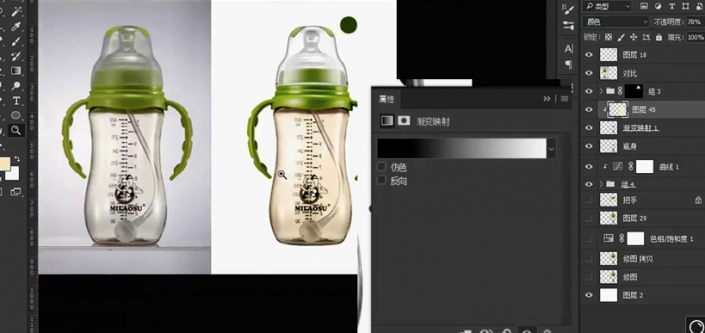
29同‘瓶蓋’的操作原理,進行調整,效果如圖。
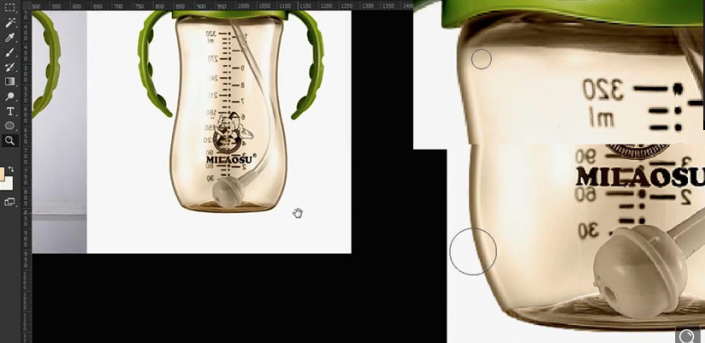
30隱藏調整完成的身子組【使用鋼筆-進行繪制選區-CTRL+J在瓶身圖層上復制】【置于頂層】使用【橡皮擦】涂抹。

31繼續調出【瓶身的選區】【新建圖層-創建剪切蒙版ALT+E+S描邊】添加【高斯模糊】參數如圖,微調不透明度。
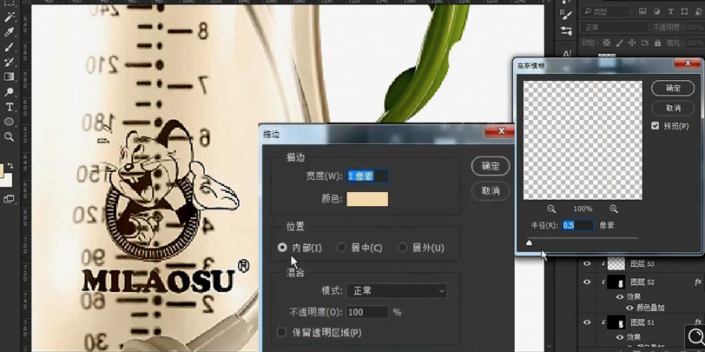
32然后【編組-添加曲線】。
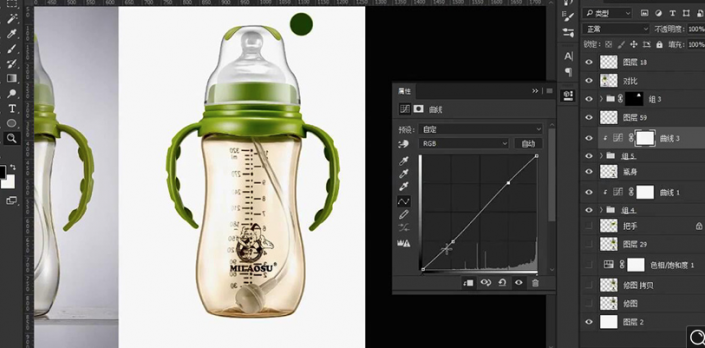
33然后在頂層【新建可選顏色】參數如圖。
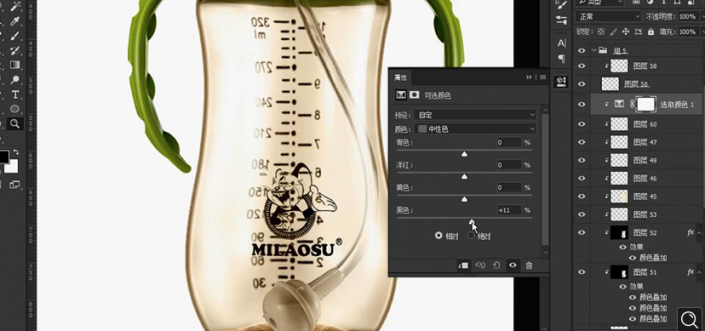
34【關閉背景、對比圖】【CTRL+ALT+SHIFT+E蓋印圖層】【下方新建圖層-填充白色】(隱藏其他圖層)。

35【復制一層】【混合模式改為線性光】執行【高反差保留】【降低圖層不透明度】。

36使用【白色畫筆涂抹-繪制高光】多余的部分使用橡皮擦涂抹(復制一層-水平翻轉-至于右側)。
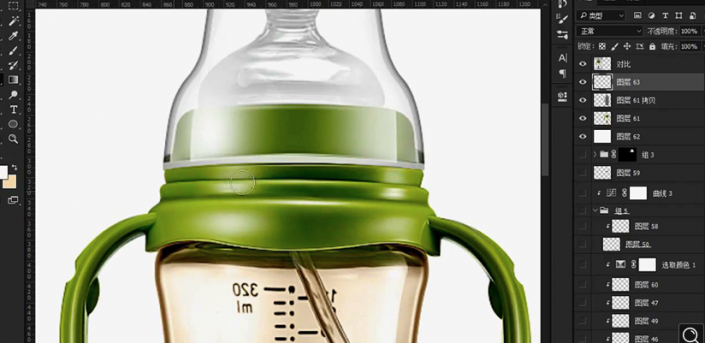
完成:
 想學更多請訪問www.16xx8.com
想學更多請訪問www.16xx8.com
整體還是很有質感的,同學們通過練習相信已經掌握了產品的修圖,可以用其他的素材來制作一下,相信同學們會學的更好。

網友評論